win10edge不能访问网页怎么办 win10edge无法打开网页如何处理
更新时间:2024-03-06 16:16:36作者:jkai
在使用win10操作系统时,edge浏览器无疑是我们经常使用的工具之一。然而,有时候小伙伴们可能会遇到无法打开网页的问题。这不仅影响了我们的工作效率,还可能导致不必要的麻烦,对此win10edge不能访问网页怎么办呢?下面小编就教大家win10edge无法打开网页如何处理,快来一起看看吧。
具体方法
第一步:方法1.在界面左下方点击开始图标后,点击“设置”;
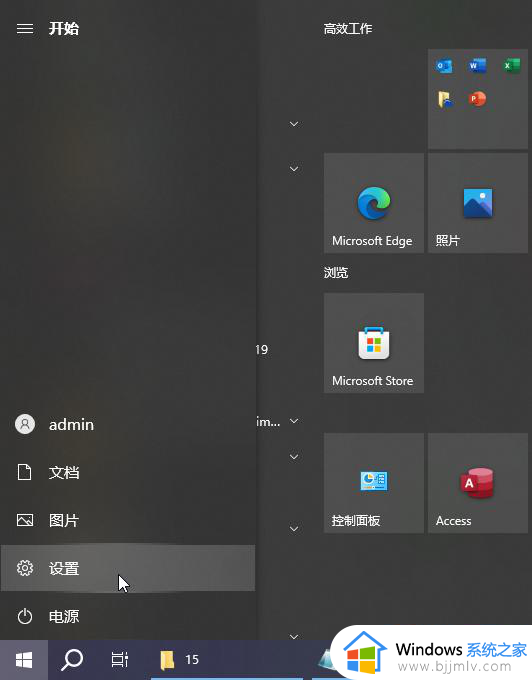
第二步:在什么窗口点击“应用”按钮;
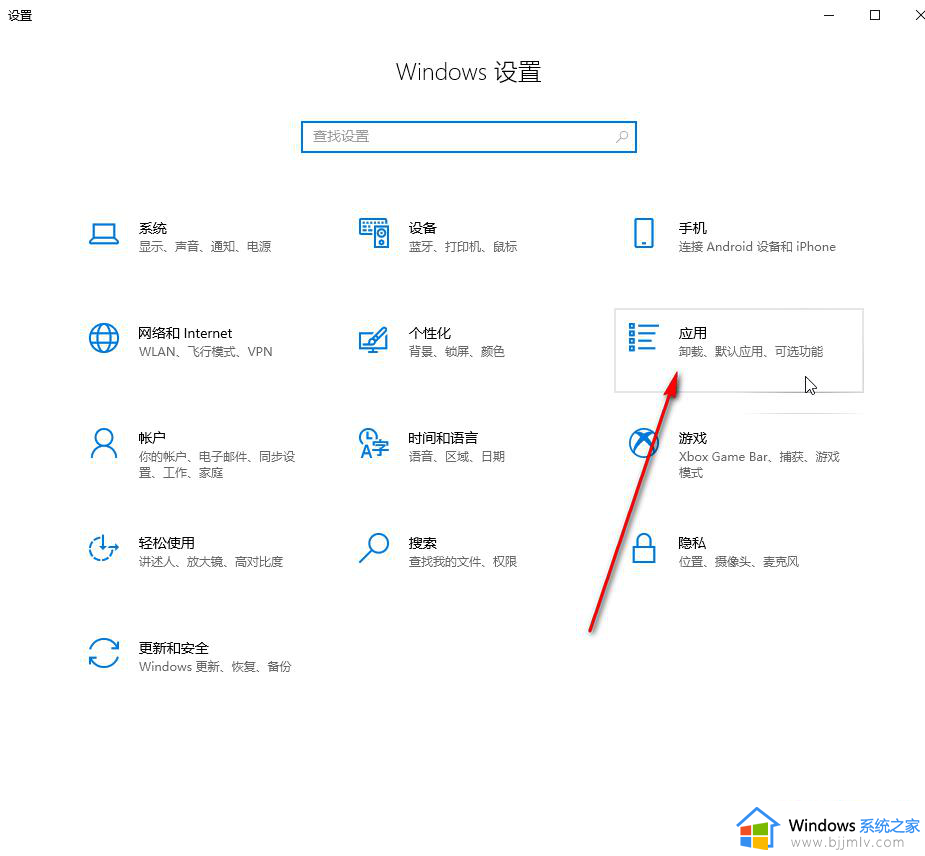
第三步:切换到“应用和功能”栏,找到并点击“Microsoft edge”,点击“修改”;
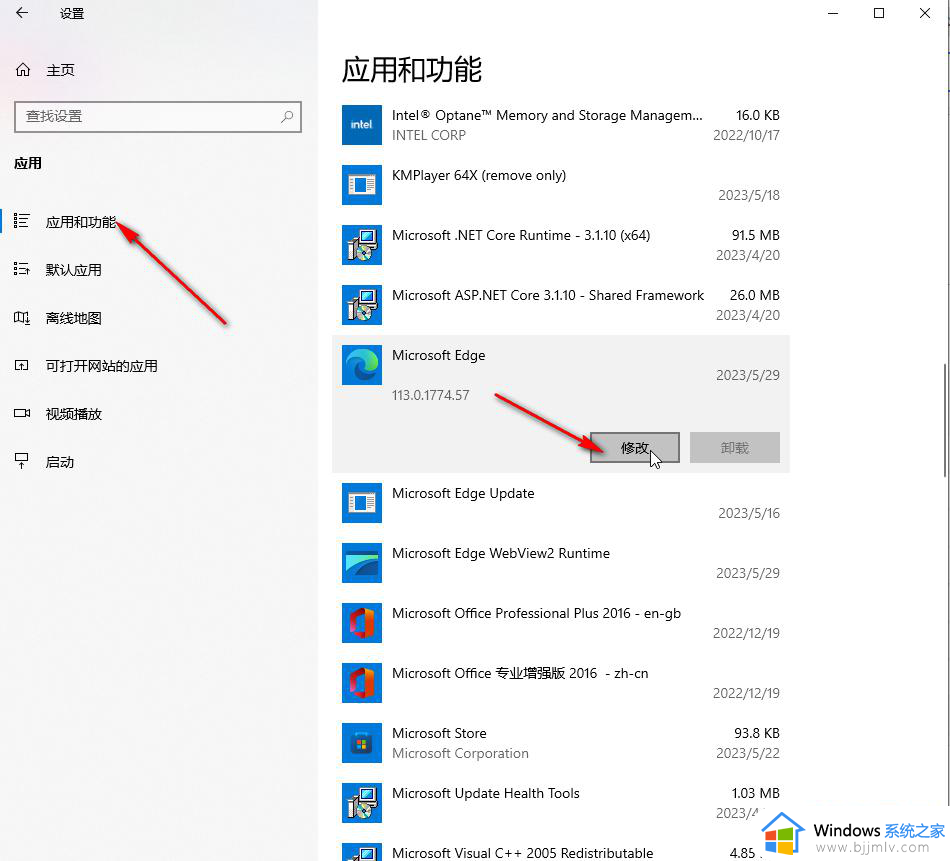
第四步:弹出提示窗口后点击“是”,然后点击“修复”按钮修改浏览器就可以了;
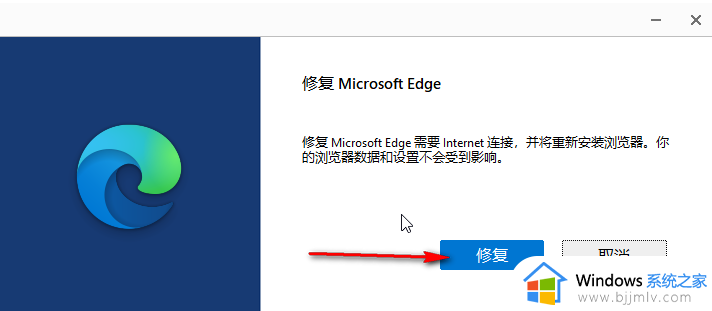
第五步:方法2.点击打开Microsoft edge浏览器后,在界面右上方点击三个点图标并点击“设置”。在设置界面中切换到“隐私、搜索和服务”栏,找到并点击“选择要清除的内容”后在窗口中清除数据就可以了,也可以在下方点击切换到“重置设置”栏,将浏览器恢复到默认状态栏实现修复。
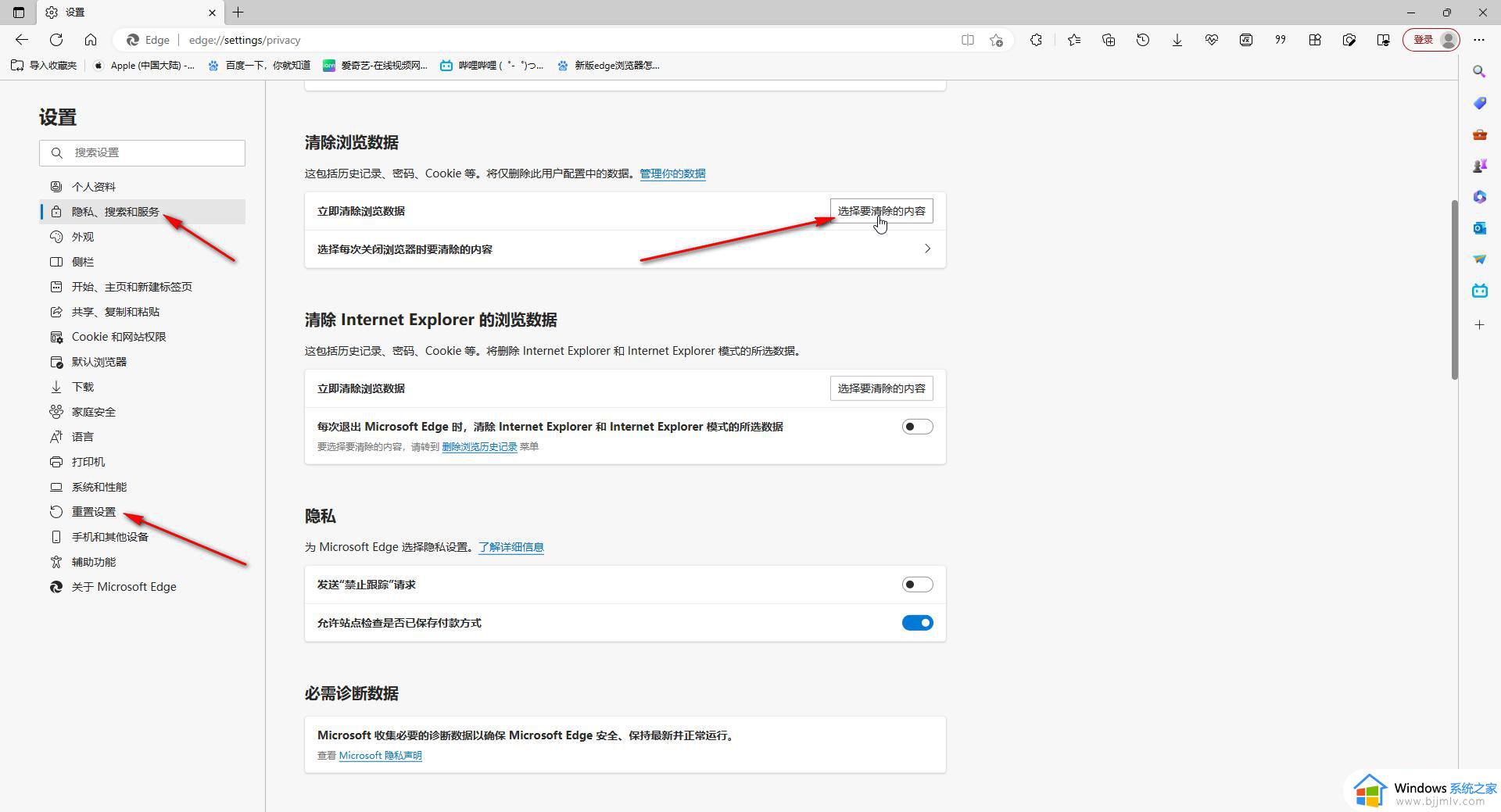
以上全部内容就是小编带给大家的win10edge无法打开网页处理方法详细内容分享啦,小伙伴们如果你们有需要的话,可以跟着小编一起来看看吧。
win10edge不能访问网页怎么办 win10edge无法打开网页如何处理相关教程
- win10edge无法访问网页怎么办 如何解决win10电脑有网络但是edge打不开网页
- win10edge下载不了软件怎么办 win10edge不能下载软件如何处理
- 谷歌浏览器win10打不开网页怎么办 win10电脑浏览器打不开网页但能上网处理方法
- win10edge浏览器默认主页怎么设置 win10edge浏览器设置主页方法
- win10网页打不开怎么办 如何修复win10网页打不开
- win10自带浏览器edge打不开网页怎么办 win10微软edge浏览器打不开网页处理方法
- win10能上网但是浏览器打不开网页怎么办?win10可以上网但是打不开网页解决方案
- win10edge浏览器无法打印怎么办 win10edge浏览器打印没有反应怎么办
- win10网页突然打不开怎么办 win10网页打不开怎么解决
- win10自带浏览器打不开网页怎么办 win10系统浏览器打不开网页处理方法
- win10如何看是否激活成功?怎么看win10是否激活状态
- win10怎么调语言设置 win10语言设置教程
- win10如何开启数据执行保护模式 win10怎么打开数据执行保护功能
- windows10怎么改文件属性 win10如何修改文件属性
- win10网络适配器驱动未检测到怎么办 win10未检测网络适配器的驱动程序处理方法
- win10的快速启动关闭设置方法 win10系统的快速启动怎么关闭
win10系统教程推荐
- 1 windows10怎么改名字 如何更改Windows10用户名
- 2 win10如何扩大c盘容量 win10怎么扩大c盘空间
- 3 windows10怎么改壁纸 更改win10桌面背景的步骤
- 4 win10显示扬声器未接入设备怎么办 win10电脑显示扬声器未接入处理方法
- 5 win10新建文件夹不见了怎么办 win10系统新建文件夹没有处理方法
- 6 windows10怎么不让电脑锁屏 win10系统如何彻底关掉自动锁屏
- 7 win10无线投屏搜索不到电视怎么办 win10无线投屏搜索不到电视如何处理
- 8 win10怎么备份磁盘的所有东西?win10如何备份磁盘文件数据
- 9 win10怎么把麦克风声音调大 win10如何把麦克风音量调大
- 10 win10看硬盘信息怎么查询 win10在哪里看硬盘信息
win10系统推荐